Wanneer je je video's bewerkt, kun je overwegen om ook wat ondertitels toe te voegen om je video's persoonlijker te maken of gewoon om hun betekenis beter over te brengen. De markt is gevuld met ondertitelingstools die je kunnen helpen bij het toevoegen van ondertitels aan je video's en ook voor het nadien bewerken ervan.
Je zult ook in staat zijn om je favoriete films te vertalen met behulp van deze programma's. We hebben vijf van de beste bewerkingssoftware voor ondertitels verzameld, waarmee je ondertitels aan je favoriete video's kunt toevoegen en bewerken. Bekijk hun functies en kijk welk programma het beste bij u past.
Ondertitelbewerkingssoftware voor Windows 10
- Ondertitel bewerken
- Subtitle Workshop
- Jubler-editor voor ondertiteling
- Pop Subtitle Editor
- Aura Video Editor
1. Bewerken van de ondertiteling
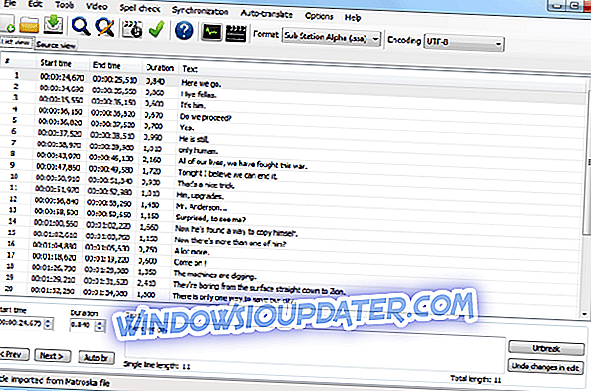
Ondertitel bewerken is een editor gericht op filmondertiteling, en het zal u toelaten om eenvoudig de startregel van een ondertitel aan te passen als deze niet gesynchroniseerd is met de film.
Bekijk de beste functies die bij deze software horen voor het bewerken van ondertitels:
- Je kunt ondertitelregels maken / aanpassen / synchroniseren en vertalen.
- Het programma wordt geleverd met een cool audio-visualizer-besturingselement dat golfvorm en spectrogrammen kan weergeven.
- U kunt een ondertitel en de start / eindpositie samen met de snelheid visueel synchroniseren en aanpassen.
- De software biedt automatische vertaling via Google translate.
- Ondertitel Bewerken 3.5.4 kan ondertitels samenvoegen en splitsen.
- Het komt ook met een wizard die fouten repareert.
- U kunt ook genieten van spellingcontrole via Open Office-woordenboeken.
Dit zijn slechts enkele van de robuuste functies die in deze software zijn opgenomen. Controleer ze allemaal en krijg de Subtitle Edit 3.5.4 voor je Windows 10-compatibele systeem.
- LEES OOK: 6 beste lichtgewicht videobewerkingssoftware voor pc
2. Workshop ondertitels
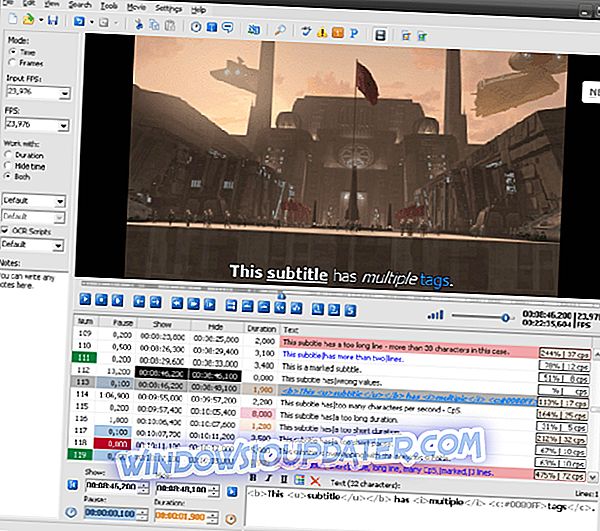
Subtitle Workshop is een gratis software voor het maken, bewerken en converteren van op tekst gebaseerde ondertitelingsbestanden. Dit programma wordt beschouwd als een van de beste gratis bewerkingshulpmiddelen voor ondertiteling die beschikbaar zijn met een uiterst eenvoudig te gebruiken interface. Dit maakt het ook ideaal voor beginners.
Bekijk de beste functies die in het programma zijn opgenomen:
- Het ondersteunt de conversie tussen het maken, openen, bewerken en opslaan van meer dan 60 ondertitelformaten via de API van de Subtitle API.
- U kunt ondertitels ook opslaan in een door de gebruiker gedefinieerde bestandsindeling.
- De interface van het programma is gebruiksvriendelijk, aanpasbaar en meertalig.
- Je krijgt een enorme reeks tools die je kunt aanpassen en allerlei functies voor automatische timing en manipulatie van teksten.
- Enkele van de beste tools zijn automatische tijdsduren, spellingscontrole, slimme lijnaanpassing, FPS-conversie, zoeken en vervangen en meer.
- De software wordt geleverd met een aanpasbaar systeem voor het handmatig of automatisch detecteren, markeren en ook het repareren van allerlei ondertitelfouten.
- Dit programma ondersteunt stijllabels en kleurlabels in de ondertiteltekst.
Subtitle Workshop wordt geleverd met een geïntegreerde videospeler die instelbare aanpasbare ondertitels en een modus voor volledig scherm biedt. De software bevat ook gedetailleerde informatie over de ondertitelingsbestanden, inclusief aangepaste gegevens op basis van door de gebruiker gedefinieerde regels.
Je kunt Subtitle Workshop downloaden of de website bezoeken om meer te weten te komen over deze geweldige software die ook compatibel is met Windows-systemen.
3. Jubler-editor voor ondertitels
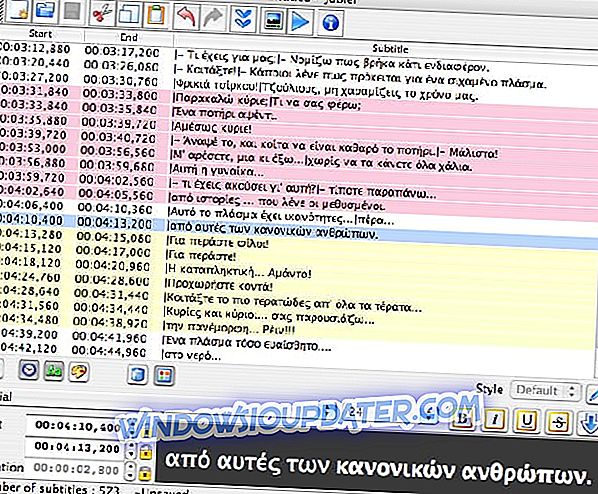
De Jubler-ondertiteleditor is een handige tool waarmee op tekst gebaseerde ondertitels kunnen worden bewerkt. Het kan worden gebruikt als een hulpmiddel om bestaande ondertitels te converteren, corrigeren, transformeren of verfijnen. U kunt de software ook gebruiken als een ontwerpprogramma voor nieuwe ondertitels.
Bekijk de meest indrukwekkende functies van Jubler Subtitle Editor:
- Het ondersteunt een aantal van de meest populaire ondertitelformaten.
- Je krijgt ook een voorvertoning in realtime of in ontwerptijd van de ondertitels.
- Het programma wordt geleverd met een spellingscontrole en bevat ook een vertaalmodus.
- Jubler Subtitle Editor wordt geleverd met verschillende bewerkingsstijlen voor uw ondertitels.
De minimale vereisten voor het gebruik van de software zijn de nieuwste versie van JRE, MPlayer om de ondertitels te bekijken en ASpell om de ondertitels te spellingcontrole. De software is geschreven in Java 5.0 en dit betekent dat het een multiplatform is.
U kunt meer van zijn functies bekijken en u kunt Jubler Subtitle Editor ook downloaden van de officiële website.
- LEES OOK: 12 beste dvd-authoringsoftware om perfecte video-inhoud te creëren
4. POP-ondertiteleditor

POP Subtitle Editor is een heel gemakkelijk te gebruiken programma waarmee je je eigen ondertitels kunt schrijven en toevoegen aan elk videobestand. U kunt uw teksten schrijven terwijl u een voorbeeld van de film bekijkt en alles wat u hoeft te doen om daarna zowel start- als eindtijden te selecteren met behulp van dezelfde functietoets.
Bekijk meer indrukwekkende functies die zijn ingepakt in deze software voor het bewerken van ondertitels:
- U kunt het lettertype, de grootte, de kleur en de positie van uw ondertitels aanpassen.
- Met slechts één klik kunt u AVI-, MPEG- of WMV-bestanden genereren.
- Het toevoegen van ondertitels aan je video's blijkt de meest directe taak, zelfs voor beginners, met deze editor.
- U kunt de lettertype-eigenschappen eenvoudig wijzigen en bewerken.
Het is belangrijk om op te merken dat met deze software ondertitels altijd naar de linkermarge worden gerechtvaardigd en dit zal meer voor de hand liggen met langere ondertitels die minstens een rij of twee in beslag zullen nemen. U kunt het hele tekstblok centreren als dat wat u wilt.
Je kunt de POP Subtitle Editor 1.0 downloaden van de officiële website en beginnen met het toevoegen en schrijven van ondertitels in je video's.
5. Aura Video Editor
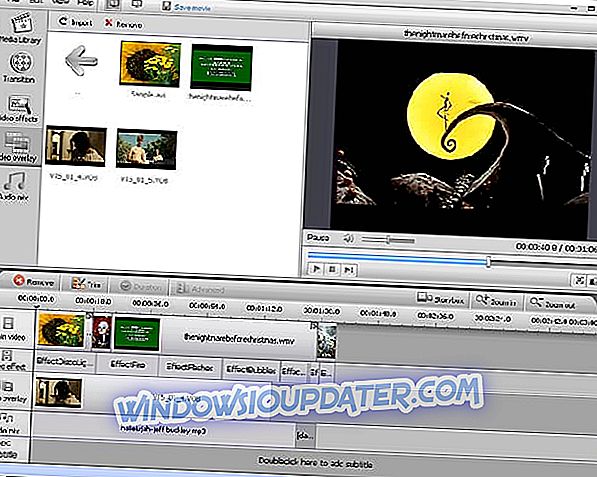
Aura Video Editor is een complete en moeiteloze video-editor die wordt geleverd met een ingebouwde ondertitel-editor voor het beheer van uw ondertitels.
Bekijk de meest indrukwekkende functies van deze tool hieronder:
- Dit is een professionele videobewerkingssoftware waarmee u uw eigen video's kunt maken.
- Je zult in staat zijn om een professioneel uitziende video te maken met allerhande effecten en overgangen.
- Het bevat een ingebouwde ondertitel-editor.
- U kunt verschillende video-effecten toepassen en maken
- Het programma ondersteunt ook het toevoegen van alle populaire videoformaten, afbeeldingen en soundtracks.
- Het wordt geleverd met een gebruiksvriendelijke interface waarmee je video's kunt bewerken met een unieke tijdlijn voor videobewerking en een verhaalvenster.
- Het enige wat u hoeft te doen is de videobestanden naar de grafische tijdlijn slepen en neerzetten en beginnen met bewerken.
De software is erg efficiënt om video's te bewerken, audio en video te trimmen en ook watermerken en ondertitels toe te voegen. U kunt in realtime een voorbeeld van al uw bewerkingen bekijken zonder eerst uw volledige project te moeten renderen. Dit is een van de beste videobewerkingssoftware die er is met een overvloed aan handige functies met betrekking tot ondertitels.
Je kunt de volledige gedetailleerde lijst van de functionaliteiten bekijken en je kunt Aura Video Editor downloaden van de officiële website.
Hier komt het punt waarop onze verzameling van vijf beste bewerkingsprogramma's voor ondertitels tot een einde komt. We raden u aan om alle functies van deze tool te analyseren door ook hun websites te bezoeken, zodat u gemakkelijker kunt beslissen welke software het beste is voor uw bewerkingsbehoeften voor ondertiteling en welke wordt geleverd met het meest uitgebreide pakket aan functionaliteiten en hulpmiddelen.
Alle vijf deze programma's zijn compatibel met systemen met Windows. Bekijk ze allemaal en kies je favoriet uit.


